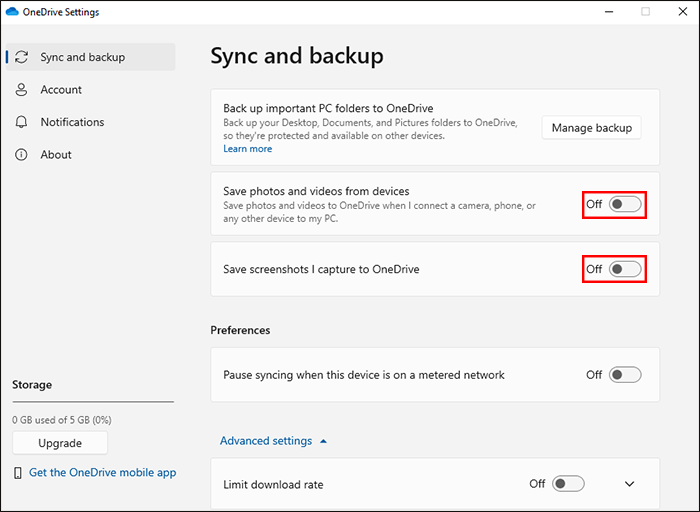Как остановить синхронизацию с OneDrive
OneDrive синхронизирует ваши файлы, папки, видео и фотографии для быстрого доступа к ним на вашем смартфоне или других компьютерах. Иногда OneDrive может безостановочно синхронизировать папки документов и фотографии и выбирать те, которые вы не хотите сохранять. На этом этапе вы можете остановить синхронизацию.
В этой статье объясняется, как остановить синхронизацию OneDrive, используя разные подходы.
Программы для Windows, мобильные приложения, игры - ВСЁ БЕСПЛАТНО, в нашем закрытом телеграмм канале - Подписывайтесь:)
Как отключить синхронизацию OneDrive
Вы можете использовать несколько методов, чтобы отключить синхронизацию OneDrive. Методы, показанные ниже, просты в использовании в Windows 10 и 11.
Приостановить движение
Один из способов временно остановить OneDrive — приостановить его. Он приостановится, даже если находится в процессе синхронизации некоторых файлов. Вы можете выбрать период времени, на который вы хотите остановить синхронизацию, включая два, восемь или двадцать четыре часа. Вот как это делается:
- Запустите приложение, нажав «Открыть».

- Выберите значок шестеренки, чтобы просмотреть «Настройки». Нажмите «Пауза синхронизации» и выберите, на какое время вы хотите остановить процесс.

- По истечении периода паузы нажмите «Возобновить синхронизацию».

Завершить использование OneDrive
Следующий метод, который вы можете использовать, чтобы запретить OneDrive синхронизировать папки и файлы, — это отключить его.
- Откройте значок OneDrive.

- Перейдите в «Справка и настройки».


- Выберите «Выйти из OneDrive».

- Затем нажмите кнопку «Закрыть OneDrive».

Запретить OneDrive синхронизировать папки
Одна из проблем OneDrive заключается в том, что он может синхронизировать все папки, включая те, которые вам не нужны. К счастью, вы можете ограничить процесс синхронизации наиболее ценными папками.
- Нажмите значок «OneDrive» в правом нижнем углу.

- Нажмите значок шестеренки, чтобы просмотреть «Справка и настройки». Нажмите «Настройки».


- Нажмите «Выбрать папки» под вкладкой «Аккаунт».

- Появится всплывающее окно, содержащее разные папки. Снимите флажки рядом с папками, синхронизацию которых вы хотите прекратить с помощью OneDrive.

- Завершите, нажав «ОК».

Запретить OneDrive синхронизировать значки на рабочем столе
Единственный способ запретить OneDrive синхронизировать ваш рабочий стол — это управлять папками резервных копий. Вот что вам нужно сделать:
- Нажмите значок «OneDrive», а затем значок шестеренки, чтобы получить доступ к «Справке и настройкам».


- Выберите «Настройки», чтобы открыть окно Microsoft OneDrive.

- Нажмите «Управление резервным копированием» под вкладкой «Резервное копирование».

- Снимите флажок «Папка на рабочем столе».

Отключить автоматическую синхронизацию папки
OneDrive может автоматически загружать и сохранять фотографии, видео и снимки экрана. Если вы хотите остановить это, сделайте следующее:
- Перейдите на вкладку «Резервное копирование» и снимите флажок «Автоматически сохранять фотографии и видео в OneDrive при каждом подключении камеры, телефона или другого устройства к компьютеру».

- Также снимите флажок «Автоматически сохранять сделанные мной снимки экрана в OneDrive».

Отсоедините свой компьютер и учетную запись навсегда
Другой способ полностью заблокировать OneDrive — отсоединить учетную запись. После этого OneDrive больше не будет синхронизировать файлы, папки, рабочий стол и фотографии.
- Откройте окно Microsoft OneDrive.

- Перейдите в «Учетная запись» и нажмите «Отключить этот компьютер».

- Затем нажмите «Отключить учетную запись» в разделе «Отключить учетную запись на этом компьютере».

Отключить приложения Microsoft Office от синхронизации
OneDrive будет синхронизировать даже ваши офисные приложения, если вы не ограничите его. Вот шаги, чтобы остановить это:
- Перейдите в окно Microsoft OneDrive и щелкните значок настроек.
- Выберите вкладку «Офис».
- снимите флажок «Использовать приложения Office для синхронизации файлов Office, которые я открываю».
- Нажмите «ОК», чтобы сохранить и завершить.
Удалить OneDrive с ПК с Windows
Еще один постоянный способ заблокировать синхронизацию OneDrive — удалить его.
- В поле поиска на панели задач введите «панель управления».

- Затем нажмите «Открыть», чтобы запустить панель управления.

- В меню нажмите «Программы».

- Нажмите «Удалить программу».

- На вкладке «Организовать» прокрутите вниз до места «Microsoft OneDrive» и выберите «Удалить».

- Щелкните по нему правой кнопкой мыши, выберите «Удалить» и подождите, пока система удалит программу.

Более короткий путь — нажать Win + 1, а затем нажать «Приложения». Выберите «Приложения и функции» и найдите Microsoft OneDrive. Нажмите «Удалить» и дождитесь завершения процесса.
Включите режим работы от батареи
Одним из действий, которые расходуют оперативную память и батарею вашего компьютера, является синхронизация OneDrive. Если ваша батарея заряжена, OneDrive будет постоянно синхронизироваться. Следовательно, включение режима работы от батареи — отличный способ остановить синхронизацию OneDrive.
Вот как это делается:
- Откройте приложение Windows «Настройки».

- Перейдите в «Система», а затем выберите «Питание и аккумулятор» в Windows 11 или «Батарея» в Windows 10.

- Включите режим работы от аккумулятора на вкладке «Экономия заряда». Если вы позволите заряду батареи вашего ноутбука упасть ниже 20%, режим работы от батареи включится автоматически.

Пустая папка OneDrive
Программы для Windows, мобильные приложения, игры - ВСЁ БЕСПЛАТНО, в нашем закрытом телеграмм канале - Подписывайтесь:)
Простой способ прекратить синхронизацию OneDrive — очистить критический источник файлов, который облегчает его работу. Это называется локальной папкой OneDrive. Все файлы в локальной папке OneDrive должны попасть в веб-облако. Крайне важно предотвратить выход файлов из этой папки. Если ни один из файлов для вас не важен, удалите их все. Если оставить локальный OneDrive пустым, облачная служба хранения останется без источника синхронизации.
Вот как это сделать:
- Нажмите «Этот компьютер» на рабочем столе.

- На левой панели проводника Windows выберите OneDrive.

- Альтернативный путь — нажать OneDrive прямо на панели задач. Вы также можете найти его, нажав «Введите здесь для поиска» на панели задач. Затем щелкните значок OneDrive, а затем «Открыть».

Скройте OneDrive, если не можете его удалить
Операционные системы Windows сильно различаются, а это означает, что некоторые из них не позволяют удалить OneDrive. Если ваш компьютер не может удалить OneDrive, вы можете скрыть его, чтобы он не работал.
- Откройте MS OneDrive и перейдите в «Настройки».

- Перейдите в «Аккаунт» и нажмите «Выбрать папки».

- Появится окно с папками. Установите и снимите флажок «Сделать все файлы доступными». Установив этот флажок, вы выберете все остальные папки. Чтобы отменить выбор всех этих элементов, снимите флажок и нажмите «ОК».

- В «Настройки» нажмите «Синхронизация и резервное копирование».

- Выберите вкладку «Сохранение фото и видео с устройств». Затем снимите флажок «Автоматически сохранять фотографии и видео в OneDrive при каждом подключении камеры, телефона или другого устройства к компьютеру». Снимите флажок «Автоматически сохранять сделанные мной снимки экрана в OneDrive».

- Теперь вернитесь в «Настройки» и откройте вкладку «Учетная запись», чтобы «Отсоединить этот компьютер». Это прекратит соединение между OneDrive и вашим ПК с Windows.

Теперь скрыть OneDrive будет простой задачей:
- Доступ к OneDrive через проводник Windows или рабочий стол. Затем щелкните его правой кнопкой мыши и выберите «Свойства».

- Появится окно «Свойства». Под вкладкой «Общие» установите флажок «Скрытый». и нажмите «ОК», чтобы сохранить изменения.

- Наконец, остановите OneDrive на неопределенный срок, выйдя из него.
Часто задаваемые вопросы
Как временно остановить синхронизацию OneDrive?
Если ваше устройство большую часть времени находится в автономном режиме, OneDrive не будет автоматически загружать и скачивать файлы и папки. Это временное решение. OneDrive возобновит синхронизацию, когда вы подключите свое устройство к Интернету. Вы также можете приостановить работу OneDrive на несколько часов.
Какая система хранения сможет заменить OneDrive после его удаления?
Это программное обеспечение похоже на OneDrive. Они могут создавать резервные копии папок, файлов и приложений и синхронизировать их в другое место хранения для дальнейшего использования. Хорошим примером является Мини-инструмент ShadowMaker.
Отключить синхронизацию OneDrive
OneDrive создает резервные копии ваших важных файлов, папок и фотографий и переносит их в облачное хранилище. Если вы хотите запретить синхронизацию файлов и папок, это относительно простой процесс. Когда вы будете готовы снова синхронизироваться, у вас тоже не возникнет проблем с этим.
Вы раньше останавливали синхронизацию OneDrive? Если да, то использовали ли вы приемы и советы, представленные в этой статье? Дайте нам знать в разделе комментариев ниже.